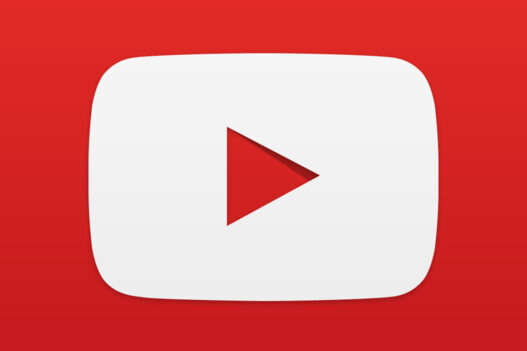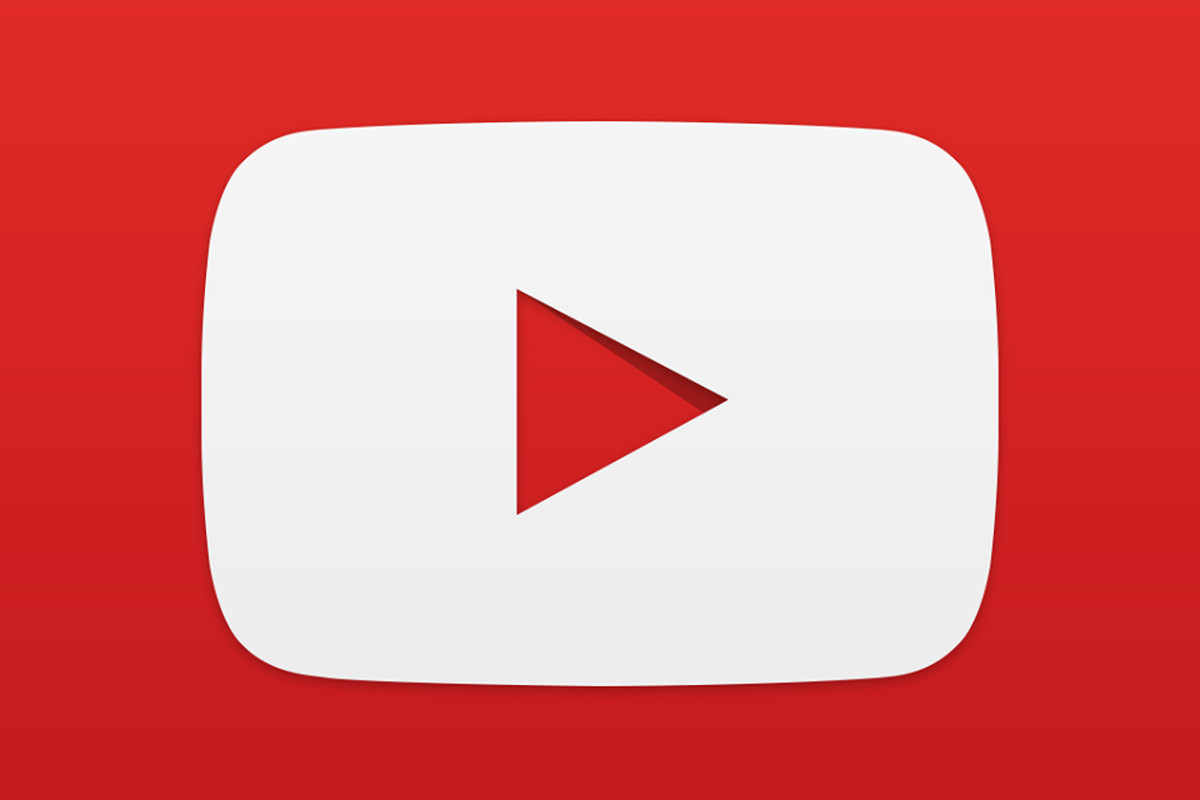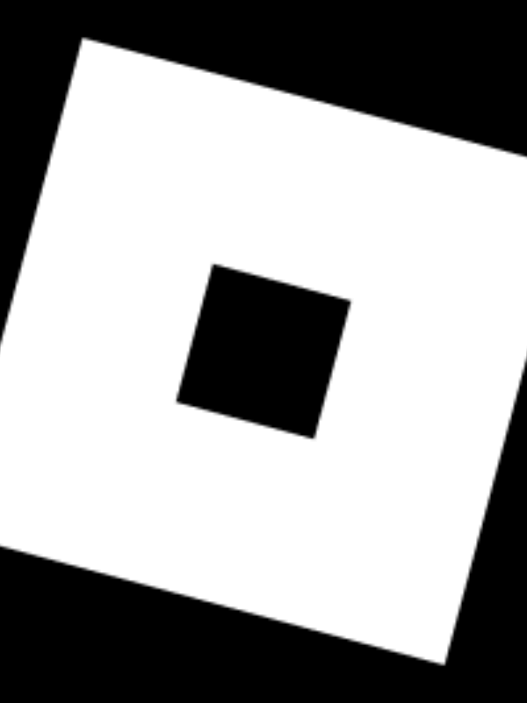Tu veux partager tes exploits sur YouTube ou créer ta propre chaîne gaming ? Que tu joues sur PC, console ou mobile, enregistrer ton gameplay est aujourd’hui simple et accessible à tous. Voici un guide complet pour apprendre à capturer, monter et publier tes vidéos de jeux sur YouTube, même si tu débutes.
1. Choisir la bonne méthode selon ton support
La première étape consiste à déterminer sur quelle plateforme tu joues. Les outils et la qualité d’enregistrement diffèrent entre PC, console et smartphone.
🎮 Sur PC
Le moyen le plus courant pour enregistrer du gameplay sur ordinateur est d’utiliser un logiciel de capture vidéo. Les plus populaires sont :
- OBS Studio : gratuit, open source, parfait pour enregistrer ou streamer sur Twitch et YouTube.
- NVIDIA GeForce Experience (ShadowPlay) : intégré aux cartes graphiques NVIDIA, très léger et simple d’utilisation.
- AMD Radeon ReLive : équivalent pour les cartes AMD, idéal pour enregistrer sans perte de performance.
- Bandicam ou Fraps : payants, simples et efficaces pour les débutants.
🎮 Sur console (PS5, Xbox, Switch)
Les consoles modernes intègrent déjà une fonction d’enregistrement native :
- PS5 / PS4 : appuie sur le bouton « Create » pour sauvegarder les 15 à 60 dernières minutes de jeu ou lancer un enregistrement en direct.
- Xbox Series / One : via le menu « Captures », tu peux enregistrer ton gameplay et le transférer sur un PC ou dans le cloud.
- Nintendo Switch : limite à 30 secondes d’enregistrement via le bouton capture, mais tu peux utiliser une carte de capture externe (Elgato, AverMedia) pour enregistrer sans limite.
📱 Sur smartphone
Sur mobile, la plupart des appareils Android et iPhone disposent d’une option intégrée pour filmer l’écran. Tu peux aussi utiliser des applications comme Mobizen, AZ Screen Recorder ou Game Screen Recorder pour plus d’options (overlay caméra, audio externe, etc.).
2. Configurer les paramètres d’enregistrement
Pour obtenir une vidéo fluide et de bonne qualité, règle tes paramètres avant de lancer l’enregistrement :
- Résolution : 1080p minimum, 60 FPS recommandé pour les jeux rapides.
- Bitrate : 10 000 à 20 000 kbps selon ton matériel et l’espace disque disponible.
- Codec : H.264 (MP4) pour un bon équilibre entre qualité et taille du fichier.
- Audio : active la capture de ton micro si tu veux commenter la partie.
Fais un test de quelques minutes avant de te lancer dans une longue session, afin de vérifier que le son, l’image et le framerate sont stables.
3. Organiser ses fichiers et optimiser le montage
Une fois ton gameplay enregistré, tu devras passer par une phase de tri et de montage. Renomme tes fichiers, classe-les par jeu ou par épisode pour ne pas t’y perdre. Le montage est une étape essentielle pour capter l’attention du public sur YouTube.
Logiciels de montage recommandés
- DaVinci Resolve : gratuit, très complet, idéal pour les débutants comme les pros.
- Adobe Premiere Pro : payant mais ultra puissant, utilisé par la majorité des créateurs YouTube.
- CapCut / Filmora : simples et intuitifs pour un montage rapide.
- iMovie : parfait pour un montage basique sur Mac.
Coupe les temps morts, ajoute des transitions, du texte, une musique libre de droits, et surtout fais attention à la synchronisation audio/vidéo. Les intros trop longues font fuir les spectateurs, alors entre vite dans le vif du sujet.
4. Exporter sa vidéo pour YouTube
Lors de l’export, choisis un format compatible avec la plateforme. YouTube recommande :
- Format vidéo : MP4 (H.264)
- Résolution : 1920×1080 ou 2560×1440
- Framerate : 60 images/seconde
- Audio : AAC 320 kbps
Évite les vidéos trop lourdes (plus de 10 Go) en ajustant le bitrate si nécessaire. YouTube recompresse toujours les vidéos, donc inutile de dépasser 50 Mbps.
5. Publier et optimiser sur YouTube
Une fois ta vidéo exportée, connecte-toi à YouTube Studio et clique sur Créer > Importer une vidéo. Pendant le téléversement, pense à bien renseigner :
- Un titre clair et accrocheur (avec le nom du jeu).
- Une description détaillée (astuces, liens, équipement utilisé).
- Des tags pertinents : nom du jeu, gameplay, astuces, walkthrough, etc.
- Une miniature personnalisée qui attire le regard.
- Un chapitrage (timestamps) pour faciliter la navigation.
Publie régulièrement et interagis avec ta communauté. Répondre aux commentaires, proposer des défis ou des votes en story aide à fidéliser ton audience.
6. Quelques conseils pour aller plus loin
- Teste différents styles : gameplay brut, vidéo commentée, montage humoristique, tutoriel, speedrun.
- Analyse les statistiques YouTube (taux de clic, durée de visionnage, abonnements) pour améliorer tes vidéos.
- Travaille ton branding : intro, outro, logo, identité visuelle.
- Ne te décourage pas : la régularité et la qualité priment sur les vues immédiates.
En suivant ces étapes, tu pourras enregistrer ton gameplay et le publier sur YouTube dans les meilleures conditions. C’est en créant souvent et en t’améliorant à chaque vidéo que tu trouveras ton style et ta communauté.